背景
为了接口联调更加方便快捷,前后端可以通过连接同一个局域网对接,作为后端给前端朋友访问自己的电脑后端项目接口(如8080)
当然网上有一些粗暴手段,直接把防火墙关闭,以及将自己的电脑所有接口暴露局域网内,虽说便捷,但是很不安全。
设置某些ip访问的电脑通过指定端口(如8080)访问我的电脑这样才更安全。
步骤
1、依次打开控制面板 -> 系统和安全 -> Windows Defender 防火墙
2、如图所示,打开防火墙高级设置

3、入站规则 -> 新建规则 -> 自定义 -> 下一步
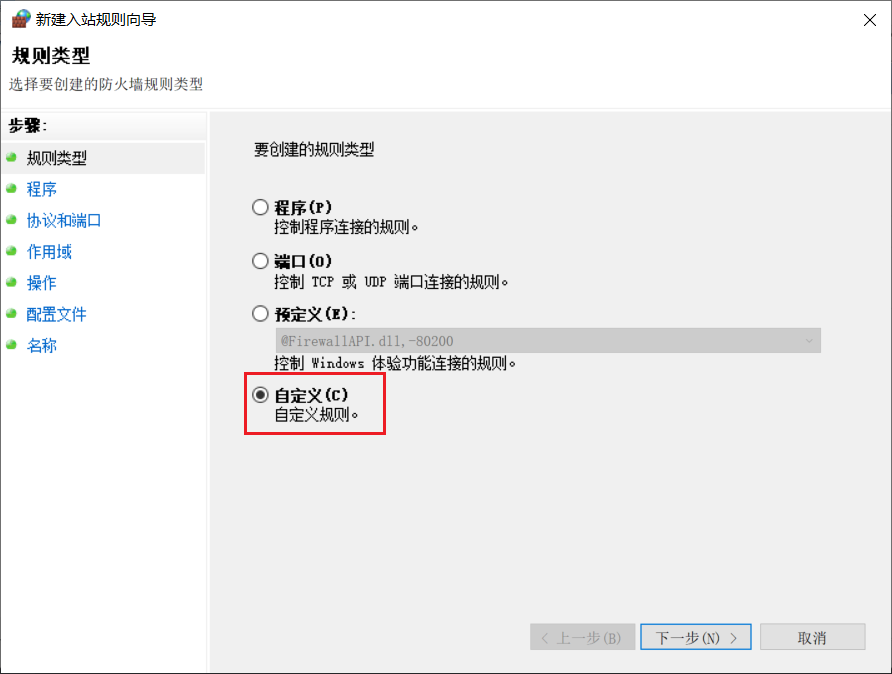
4、默认该规则应用于所有程序,点击下一步
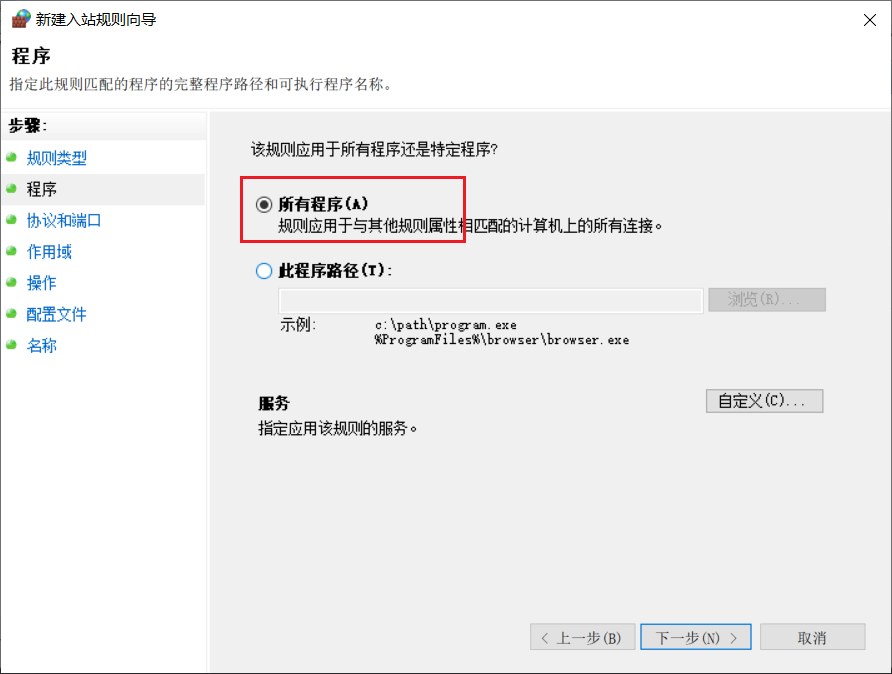
5、选择该规则应用的协议类型TCP/UDP,本地端口特定端口,填写8080端口,然后下一步

6、选择此规则应用于远程ip,下列IP地址 -> 添加 -> 输入允许访问本地8080端口的ip,然后确定下一步

7、选择默认选项,下一步

8、规则命名,可随意填写,最好清晰明了,最后点击完成。
9、测试
便捷测试,前端朋友就直接在前端项目上使用给开发的后端接口,查看是否能联调成功。
或者使用tcping 命令工具tcping一下指定主机和端口,参考


